Топ советов по iPhone
Оптимизация работы аккумулятора на iPhone
Аккумулятор — одна из самых важных частей iPhone, и правильное его использование значительно влияет на продолжительность работы устройства. Для оптимизации работы батареи стоит обращать внимание на несколько ключевых факторов, таких как яркость экрана, использование сетевых подключений, а также настройки приложений. Например, уменьшение яркости экрана или включение режима автоматической яркости помогут снизить нагрузку на аккумулятор.
Кроме того, функция «Режим энергосбережения» — отличный способ продлить автономность устройства в критических ситуациях. Этот режим временно ограничивает фоновые обновления, отключает автоматическую загрузку почты и немного снижает производительность, что значительно снижает энергопотребление. Владельцам iPhone рекомендуется включать этот режим, когда заряд батареи опускается ниже 20%, чтобы продлить время использования смартфона до следующей зарядки.
Также стоит обратить внимание на обновление программного обеспечения. Apple регулярно выпускает новые версии iOS, в которых оптимизируется энергопотребление и исправляются ошибки, влияющие на работу аккумулятора. Обновления позволяют телефону работать более эффективно и продлевать время автономности. Если вы хотите, чтобы смартфон служил дольше, не стоит игнорировать доступные обновления системы. Наконец, стоит контролировать приложения, которые потребляют слишком много энергии, через меню «Аккумулятор» в настройках, чтобы при необходимости ограничивать их работу или удалять.
Использование жестов для управления iPhone
Жесты на iPhone с современным интерфейсом без кнопки «Домой» значительно упрощают и ускоряют взаимодействие с устройством. Например, для возврата на главный экран достаточно просто свайпнуть вверх от нижнего края экрана. Для вызова центра управления — свайпнуть вниз из правого верхнего угла, а для просмотра уведомлений — свайпнуть вниз из верхнего левого угла.
Еще один полезный жест — переключение между приложениями. Для этого нужно провести пальцем по нижней части экрана слева направо или наоборот. Такие жесты незаметно улучшают навигацию и позволяют быстро переключаться между задачами без необходимости нажимать дополнительные кнопки. Для вызова переключателя приложений можно также провести пальцем вверх и задержать палец на экране на секунду — это особенно удобно для пользователей, которым удобнее немного задержать жест, чтобы запустить многооконный режим.
Важно ознакомиться со всеми доступными жестами, так как многие из них являются неожиданно полезными. Например, для запуска поискового окна можно потянуть вниз в любом месте экрана, а для быстрого доступа к текстовому курсору и выбора слов можно использовать 3D Touch или длительное нажатие. Такие жесты становятся невидимой, но эффективной частью работы с iPhone, позволяя управлять устройством интуитивно и быстро.
Найти и использовать скрытые функции камеры
Камера iPhone — это не просто средство для съемки фото и видео, а мощный инструмент с множеством скрытых возможностей и настроек, которые помогут создавать качественные снимки. Например, современные модели iPhone поддерживают съемку в формате RAW, что дает больше возможностей для последующей обработки фотографий. Включить эту функцию можно в настройках камеры или через сторонние приложения, используемые профессиональными фотографами.
Еще одной интересной функцией стала возможность съемки в ночном режиме, которая значительно улучшает качество кадров при низкой освещенности. Этот режим автоматически активируется, если камера зафиксировала недостаток света, и позволяет получить более четкие и яркие фотографии без применения вспышки. Чтобы усилить эффект ночного режима, можно использовать штатив или удерживать телефон неподвижно на момент съемки.
Также стоит обратить внимание на функцию Live Photos. Она записывает короткие видео перед и после съемки снимка, что позволяет оживить фото и делать его более выразительным. Эти фотографии можно редактировать, применять эффекты и даже использовать для создания анимаций. Кроме того, в настройках камеры можно изменить формат съемки, включить сетку для выравнивания кадра, использовать функции панорамы и таймлапса — всё это делает съемку на iPhone максимально гибкой и творческой.
Советы по организации и управлению уведомлениями
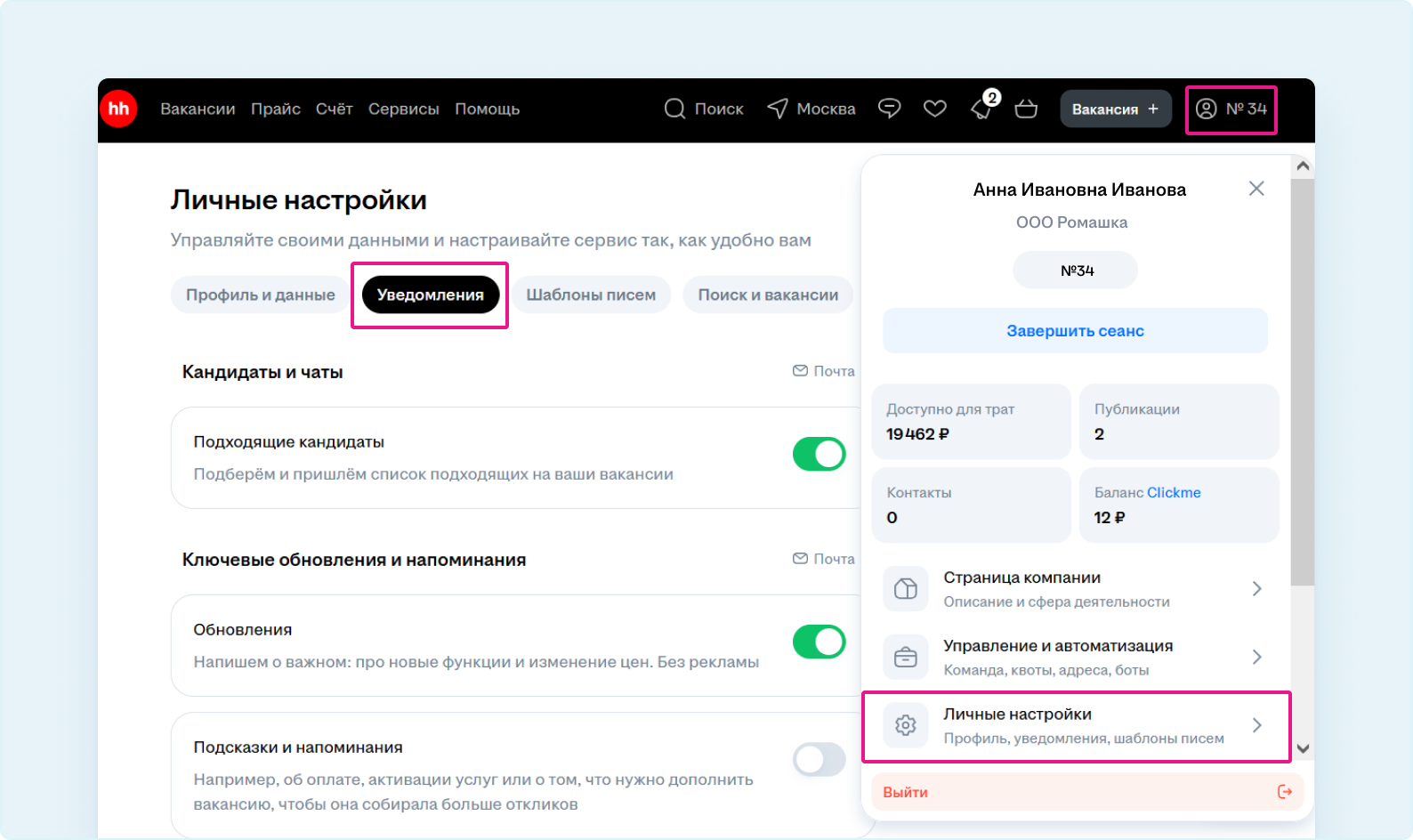
Уведомления на iPhone могут быть полезными, но при неправильной настройке они быстро становятся источником отвлечения и раздражения. Чтобы избежать этого, рекомендуется настроить уведомления таким образом, чтобы получать только важные оповещения и минимизировать шум. В настройках каждой программы можно детально выбрать, разрешать ли ей показывать баннеры, звуки, значки, а также разрешить или заблокировать уведомления в целом.
Хорошей практикой является использование режима «Не беспокоить» или фокусировки, который позволяет временно ограничить поступающие уведомления в определённые периоды времени. Например, во время работы или сна этот режим помогает сконцентрироваться и не прерываться на лишние сигналы. Можно настроить исключения для важных контактов, чтобы звонки и сообщения от близких или коллег всё же доходили.
Кроме того, на iOS предусмотрена возможность группировки уведомлений от одного приложения — они отображаются в компактном виде, не занимая слишком много места на экране блокировки. Управлять этим можно в настройках уведомлений. Пользователи также могут провести пальцем вправо или влево по уведомлению, чтобы быстро его отклонить, удалить или перейти в настройки, что улучшает контроль над входящими сигналами и упрощает интерфейс.
Использование Siri и голосового управления
Siri — это встроенный голосовой помощник на iPhone, который помогает выполнять множество задач без необходимости касаться экрана. Можно использовать Siri для быстрой отправки сообщений, установки напоминаний, поиска информации в интернете или управления устройством. Для активации Siri достаточно произнести «Привет, Siri» или нажать и удерживать боковую кнопку iPhone. Благодаря голосовому управлению можно экономить время и работать с телефоном в ситуациях, когда руки заняты.
Кроме стандартных голосовых команд, Siri можно настроить для работы с приложениями сторонних разработчиков, что расширяет возможности использования. Например, можно попросить Siri запустить музыку в любимом приложении, заказать такси или отправить сообщение через мессенджер. Также Siri интегрирована с функцией «Ярлыки», позволяющей создавать сложные сценарии и автоматизировать повторяющиеся задачи, срабатывая по голосовой команде.
Полезно знать, что в настройках iPhone можно оптимизировать работу Siri и приватность, отключив или включив определенные функции. Например, можно ограничить использование голосового помощника только при разблокированном устройстве для защиты данных. Помимо Siri, iPhone поддерживает и другие виды голосового управления, такие как диктовка и управление функциями для людей с ограниченными возможностями, предоставляя широкие возможности для удобства повседневного использования.
Эффективное управление хранилищем iPhone
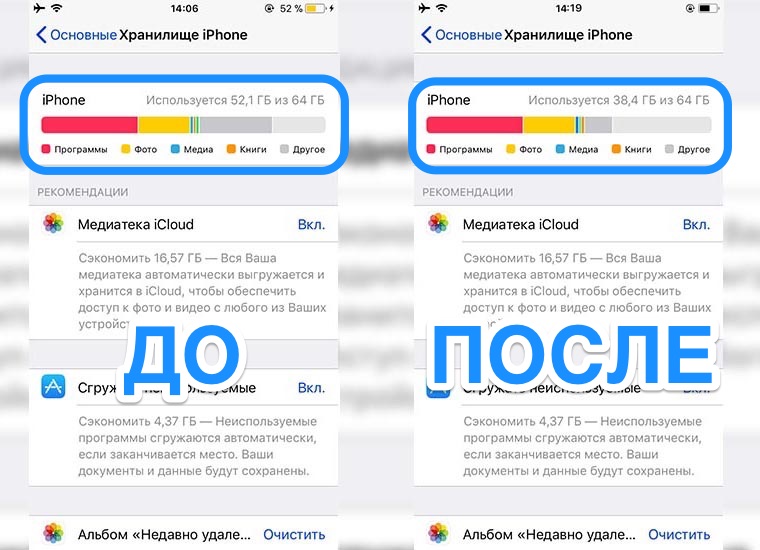
Со временем память iPhone может заполниться различными файлами, что приводит к снижению производительности и невозможности установить новые приложения или сохранить фото. Важно регулярно следить за состоянием хранилища и удалять ненужные данные. В настройках устройства есть раздел «Хранилище iPhone», где показано, сколько места занимают различные категории данных и приложений.
Есть несколько полезных рекомендаций для освобождения памяти. Во-первых, это удаление неиспользуемых приложений с сохранением их данных, чтобы при необходимости восстановить программу без повторной настройки. Во-вторых, оптимизация хранения фотографий — включение функции, которая хранит уменьшенные изображения на устройстве, а оригиналы загружает в iCloud, что позволяет экономить значительный объем внутренней памяти.
Также стоит регулярно чистить кеш программ и удалять старые сообщения и вложения в мессенджерах. Использование облачных сервисов для хранения музыки, видео и документов тоже помогает разгрузить устройство. Если памяти все же не хватает, можно рассмотреть расширение через iCloud или другие облачные хранилища, которые позволяют быстро получить доступ к файлам с любого устройства без необходимости хранить их локально.
Настройка и использование функций конфиденциальности
Безопасность и конфиденциальность данных стали одними из ключевых приоритетов Apple, и iPhone предлагает множество инструментов для защиты личной информации пользователя. В разделе настроек «Конфиденциальность» можно детально управлять доступом приложений к камере, микрофону, геолокации и другим ресурсам. Очень важно проверять эти разрешения и ограничивать доступ для приложений, в которых они не нужны, чтобы предотвратить утечку личных данных.
Функция «Отслеживание» позволяет контролировать, какие приложения имеют возможность отслеживать активность пользователя на других сервисах и сайтах. По умолчанию iOS запрашивает разрешение на это, и пользователь может запретить отслеживание для всех или отдельных приложений. Более того, новая система безопасности автоматически уведомляет пользователя о попытках доступа к буферу обмена или о нежелательных действиях приложений.
Кроме этого, можно настроить двухфакторную аутентификацию для Apple ID — самый надежный способ защиты аккаунта от взлома. Использование паролей и биометрических данных, таких как Face ID или Touch ID, дополнительно повышают уровень безопасности iPhone. Важно регулярно проверять и обновлять эти настройки, чтобы обеспечить максимальную защиту своей личной информации при ежедневном использовании устройства.
Ускорение работы iPhone через оптимизацию системы
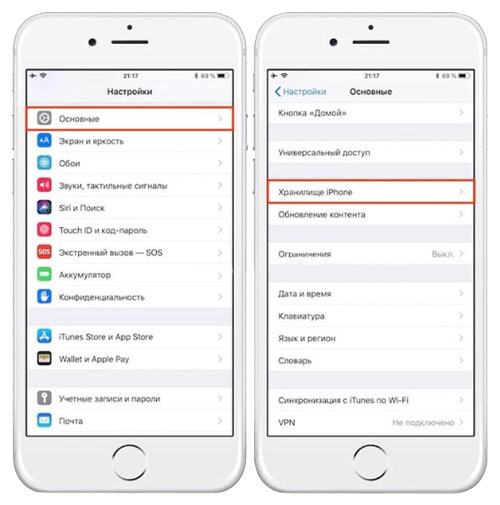
Со временем iPhone может начать работать медленнее из-за накопления фоновых процессов, временных файлов и других факторов. Для ускорения работы устройства существует несколько эффективных советов, которые помогут вернуть ему первоначальную скорость и плавность. Во-первых, регулярная перезагрузка телефона позволяет очистить кэш и освободить ресурсы оперативной памяти.
Во-вторых, стоит закрывать неиспользуемые приложения, особенно те, которые работают в фоне и могут потреблять вычислительные ресурсы. В разделе «Настройки» также можно проверить обновления программного обеспечения и установить их — новые версии часто содержат исправления ошибок и оптимизации производительности. Удаление ненужных приложений и файлов способствует уменьшению нагрузки на систему.
Некоторые пользователи рекомендуют сбросить настройки сети или выполнить сброс всех настроек, если устройство сильно замедлилось. Это позволяет устранить конфликты и ошибки в работе программ и системы в целом, не затрагивая пользовательские данные. Также внимательно следует следить за включенными эффектами интерфейса: уменьшение анимаций и визуальных эффектов в настройках доступности дает заметное увеличение скорости отклика.
Интеграция iPhone с другими устройствами Apple
Одно из ключевых преимуществ iPhone — бесшовная интеграция с другими устройствами Apple, такими как iPad, Mac, Apple Watch и AirPods. Функция «Handoff» позволяет начинать работу на одном устройстве и продолжать на другом без потери прогресса. Например, можно начать писать письмо на iPhone, а затем закончить его на Mac. Это значительно повышает удобство и продуктивность пользователей.
Также iPhone автоматически синхронизируется с iCloud, что сохраняет контакты, фотографии, заметки и документы, обеспечивая доступность данных на всех устройствах. Использование AirDrop позволяет быстро и безопасно обмениваться файлами между устройствами Apple, что избавляет от необходимости использовать облачные сервисы или проводные подключения.
Кроме того, через универсальный буфер обмена можно копировать текст или изображения на iPhone и вставлять их на iPad или Mac. Apple Watch дополняет функциональность iPhone, позволяя получать уведомления и управлять смартфоном с запястья. Если у вас несколько устройств Apple, стоит максимально использовать эти возможности для более удобной и эффективной работы.
Советы по использованию приложений для повышения продуктивности

iPhone предоставляет огромное количество приложений, которые помогают организовать рабочий процесс, управлять задачами и улучшать продуктивность. Встроенные приложения «Заметки», «Календарь», «Напоминания» обладают широким функционалом: можно создавать списки дел, ставить приоритеты и настраивать уведомления. Использование этих приложений помогает не забывать важные дела и эффективно планировать день.
Помимо стандартных инструментов, App Store предлагает множество программ для работы с документами, управления проектами, ведения бюджета и многого другого. Например, такие приложения как Trello, Notion, Microsoft OneNote и Evernote позволяют структурировать информацию и работать в команде. Для быстрого доступа к часто используемым действиям можно создавать ярлыки и автоматизации через приложение «Команды».
Регулярное использование планировщиков и напоминаний помогает избежать стрессов и забывчивости, а также поддерживает дисциплину и мотивацию. Для максимального эффекта рекомендуется настраивать синхронизацию задач между устройствами и использовать функции совместной работы, что особенно полезно для студентов, фрилансеров и работающих в офисе пользователей.
Использование возможности кастомизации интерфейса iPhone
Хотя iPhone известен своим строгим и унифицированным дизайном, Apple с недавних обновлений iOS расширила возможности персонализации интерфейса, позволяя сделать устройство более удобным и уникальным. Наиболее заметным новшеством стало добавление виджетов на главный экран, которые позволяют быстро получить доступ к информации и функциям приложений без открытия самих программ.
Виджеты можно перемещать, изменять размеры и группировать по своему усмотрению, что значительно повышает удобство использования телефона. Для более глубокой кастомизации доступны различные темы и обои, которые можно изменить через настройки или установить из сторонних приложений. Использование динамических и живых обоев добавляет визуальную привлекательность и уникальность устройству.
Пользователи также могут создавать собственные значки приложений с помощью приложения «Команды», что позволяет визуально преобразить главный экран полностью под собственный стиль. Еще одной полезной функцией стала возможность настройки «Фокусов» с индивидуальными экранами приложений и уведомлений, что помогает адаптировать работу iPhone под разные сценарии использования — рабочий режим, отдых или обучение.
Вопросы и ответы по теме iPhone
Как продлить время работы iPhone на одном заряде?
Для продления времени работы стоит использовать режим энергосбережения, снижать яркость экрана, отключать ненужные подключения, а также ограничивать работу фоновых приложений и обновлений.
Какие жесты управления доступны на iPhone без кнопки «Домой»?
Основные жесты включают свайп вверх для возврата на главный экран, свайп вниз из углов для доступа к центру управления и уведомлениям, а также свайпы по нижней части экрана для переключения между приложениями.
Как можно увеличить память на iPhone, если не хватает места?
Можно удалять неиспользуемые приложения, оптимизировать хранение фото через iCloud, очищать временные файлы и кеш, а также использовать облачное хранилище для музыки и документов.
Что такое функция «Handoff» и как ей пользоваться?
«Handoff» позволяет начать работу над задачей на одном устройстве Apple и продолжить на другом. Для этого необходимо включить функцию в настройках и использовать одну учетную запись iCloud на всех устройствах.
Как настроить конфиденциальность на iPhone?
В разделе «Конфиденциальность» можно контролировать доступ приложений к камере, микрофону, локации и другим данным, а также использовать настройку отслеживания и двухфакторную аутентификацию для защиты Apple ID.
